Простий та швидкий посібник з root-доступу для Android

Після рутування вашого телефону Android ви отримуєте повний доступ до системи та можете запускати багато типів програм, які потребують root-доступу.
Бувають моменти, коли ви збираєтеся перестати дивитися свій Android TV. Можливо, хтось за дверима, але коли ви повернетеся, ви можете побачити щось приємне, як-от шпалери, які пропонує ваш Android TV. Шпалери зміняться через кілька хвилин, і залежно від того, як у вас налаштовано, ви побачите час і дату. У цьому посібнику ви побачите, як вибрати тип заставки, яку ви бачите, і через скільки часу запуститься заставка. Ви також побачите, як вибрати тип заставки, яку ви бачите.
До вас прийшли гості і ви хочете прикрасити свою вітальню чудовою заставкою? Для цього перейдіть до налаштувань свого Android TV , вибравши шестірню. У налаштуваннях перейдіть до параметрів пристрою та виберіть «Заставка» . Опція заставки надасть вам можливість:
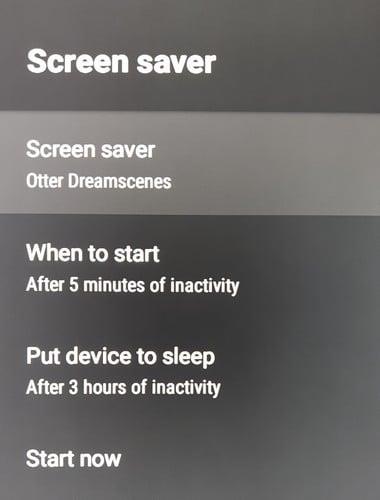
Ви також побачите опцію під назвою Otter Dreamscences. У цьому варіанті ви можете відображати заставку як анімацію, а також відображати секунди на годиннику, який також буде відображатися. Якщо ви передумаєте й захочете повернутися до простішої заставки, ви можете вимкнути цю функцію. Годинник також буде прозорим у нижньому лівому куті, тому він не відволікатиме вас під час перегляду заставки.
Є багато інших пристроїв, на яких також можна ввімкнути заставку. Якщо ви хочете знати, як увімкнути екранну заставку на пристрої Android , виконайте наведені нижче дії. Для користувачів Linux ось кроки, яких слід виконати, щоб запобігти блокуванню комп’ютера екранною заставкою . Не забудьте скористатися рядком пошуку, якщо вам потрібно знайти статтю на певну тему.
Коли вам потрібно відійти від перегляду телевізора, приємно повернутися до гарної заставки із зображеннями, які вам подобається дивитися. Ви можете налаштувати заставку на своєму Android TV для відображення потрібного типу заставки. Комусь подобається дивитися на зображення Google, а іншим — годинник. Який тип заставки ви будете додавати? Дайте мені знати в коментарях нижче та не забудьте поділитися статтею з іншими в соціальних мережах.
Після рутування вашого телефону Android ви отримуєте повний доступ до системи та можете запускати багато типів програм, які потребують root-доступу.
Кнопки на вашому телефоні Android призначені не лише для регулювання гучності чи активації екрана. За допомогою кількох простих налаштувань вони можуть стати ярликами для швидкого фотографування, перемикання пісень, запуску програм або навіть активації функцій екстреної допомоги.
Якщо ви залишили ноутбук на роботі, а вам потрібно терміново надіслати звіт начальнику, що вам слід зробити? Використати смартфон. Ще більш складно перетворити телефон на комп’ютер для легшого виконання кількох завдань одночасно.
В Android 16 є віджети екрана блокування, за допомогою яких ви можете змінювати його на свій смак, що робить його набагато кориснішим.
Режим «Картинка в картинці» в Android допоможе вам зменшити відео та переглянути його в режимі «картинка в картинці», переглядаючи відео в іншому інтерфейсі, щоб ви могли займатися іншими справами.
Редагування відео на Android стане простим завдяки найкращим програмам та програмному забезпеченню для редагування відео, які ми перерахували в цій статті. Переконайтеся, що у вас будуть красиві, чарівні та стильні фотографії, якими можна поділитися з друзями у Facebook чи Instagram.
Android Debug Bridge (ADB) – це потужний та універсальний інструмент, який дозволяє виконувати багато завдань, таких як пошук журналів, встановлення та видалення програм, передача файлів, отримання root-прав та прошивка користувацьких ПЗУ, створення резервних копій пристроїв.
Завдяки програмам з автоматичним натисканням. Вам не доведеться робити багато чого під час гри, використання програм або завдань, доступних на пристрої.
Хоча чарівного рішення немає, невеликі зміни у способі заряджання, використання та зберігання пристрою можуть суттєво уповільнити знос акумулятора.
Телефон, який зараз подобається багатьом людям, – це OnePlus 13, адже, окрім чудового апаратного забезпечення, він також має функцію, яка існує вже десятиліттями: інфрачервоний датчик (IR Blaster).







